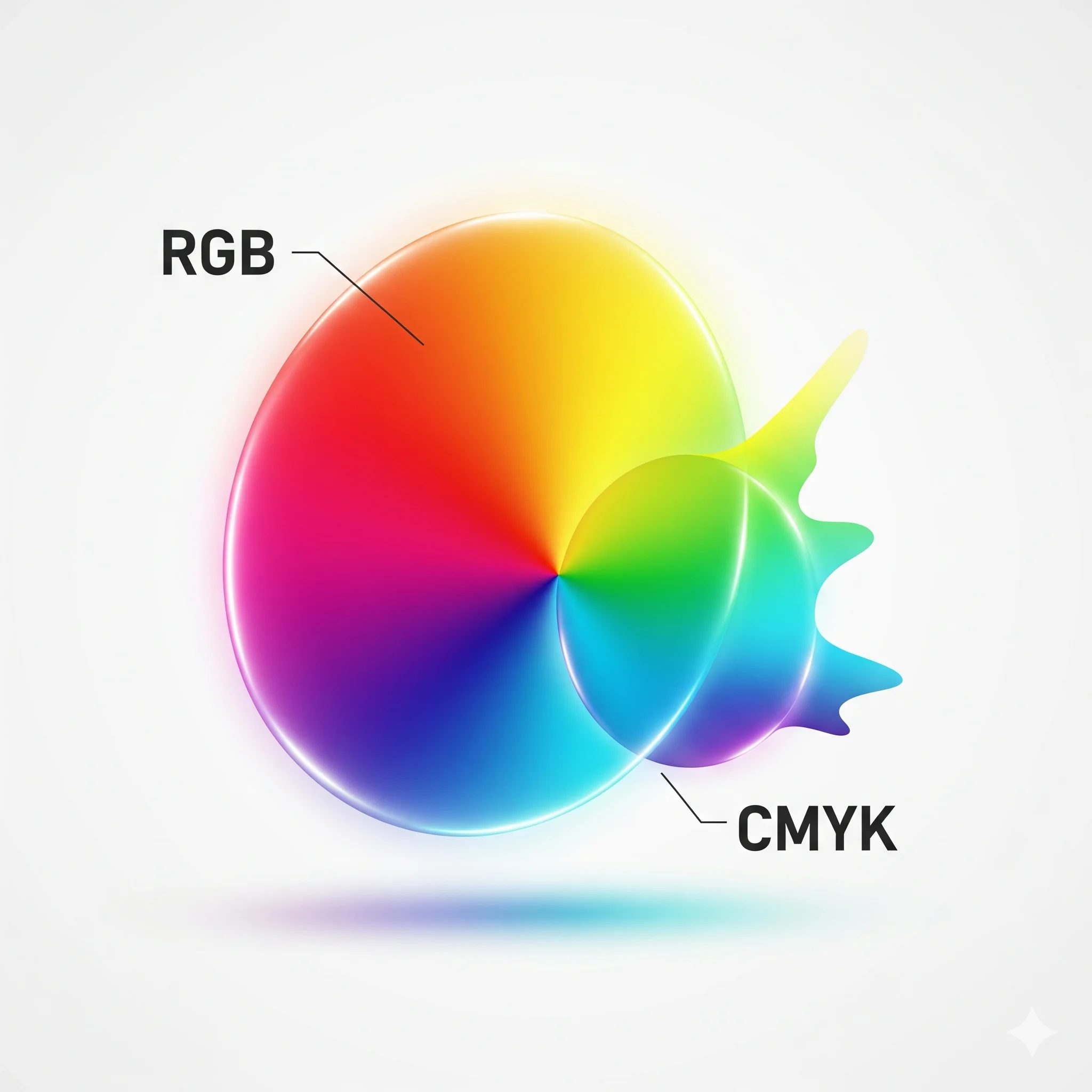Работа с цветом в печати: Полное руководство, которое спасет ваш тираж
Вы часами создавали дизайн. Подбирали идеальные оттенки, выстраивали гармоничную палитру, любовались результатом на ярком экране монитора. Макет утвержден, отправлен в типографию, и вы с нетерпением ждете готовый тираж… но получаете совсем не то, что ожидали. Цвета стали тусклыми, ушли в грязь, а тот самый сочный бирюзовый превратился в блекло-зеленый. Знакомая ситуация?
Эта проблема — одна из самых частых и дорогостоящих в мире печати. Но хорошая новость в том, что ее можно избежать. Дело не в бракованных красках или плохом оборудовании (хотя и такое бывает), а в фундаментальном различии между тем, как мы видим цвет на экране и как он воспроизводится на бумаге.
В этой статье мы, команда Copy General, проведем вас за кулисы типографии и простым языком объясним все, что нужно знать о работе с цветом в печати. Вы узнаете, почему CMYK — ваш лучший друг, когда без Pantone не обойтись, и как подготовить макет так, чтобы результат вас радовал, а не заставлял хвататься за голову и платить за перепечатку.
Главная загадка цвета: Аддитивный vs. Субтрактивный синтез (RGB vs. CMYK)
Чтобы понять корень проблемы, нужно разобраться с двумя принципиально разными способами формирования цвета.
RGB: Магия света для экранов
Все, что вы видите на экранах мониторов, смартфонов и телевизоров, создано с помощью цветовой модели RGB (Red, Green, Blue — Красный, Зеленый, Синий).
Представьте темную комнату и три прожектора: красный, зеленый и синий.
-
Когда все они выключены, вы видите черный цвет (отсутствие света).
-
Когда все три светят с максимальной яркостью в одну точку, их лучи смешиваются и дают чистый белый цвет.
-
Смешивая их в разных пропорциях, мы получаем миллионы ярких, светящихся оттенков.
Это аддитивная (от англ. add — добавлять) модель, потому что цвета получаются путем сложения световых лучей. Она идеальна для устройств, которые сами излучают свет.
CMYK: Химия красок для бумаги
Бумага, в отличие от монитора, не светится. Она лишь отражает падающий на нее свет. Чтобы увидеть на ней цветное изображение, нужно нанести краску, которая будет поглощать часть светового спектра.
Здесь в игру вступает субтрактивная (от англ. subtract — вычитать) модель CMYK:
-
Cyan (Голубой)
-
Magenta (Пурпурный)
-
Yellow (Желтый)
-
Key или Black (Ключевой, или Черный)
Каждая из этих красок поглощает свой “противоположный” цвет из модели RGB. Голубой поглощает красный, пурпурный — зеленый, а желтый — синий. Наш мозг воспринимает отраженный свет, и мы видим нужный цвет.
Теоретически, смешение C, M и Y должно давать черный, но на практике из-за примесей в пигментах получается грязно-коричневый. Поэтому для получения глубокого черного и повышения контрастности в модель добавили четвертую, черную краску (K).
Глубокое объяснение: Почему RGB-цвета невозможно напечатать? Цветовой охват (диапазон цветов, который может воспроизвести устройство) у модели RGB значительно шире, чем у CMYK. Экраны могут создавать очень яркие, “кислотные” оттенки синего, зеленого, оранжевого, которые физически не существуют в виде печатных пигментов. При попытке напечатать такой цвет система пытается подобрать наиболее близкий аналог в CMYK, что неизбежно приводит к его “приглушению” и искажению.

CMYK — язык, на котором говорит типография
Запомните главное правило: вся полноцветная печать в 99% случаев выполняется в модели CMYK. Если вы принесете в типографию макет в RGB, его все равно придется конвертировать. Но автоматическая конвертация — это лотерея. Лучше сделать это самому и контролировать результат.
Пример из практики:
-
Плохой пример: Маркетолог готовит макет для печати листовок. Он берет логотип с сайта (в формате PNG, модель RGB) с ярким, неоново-синим цветом. На экране все выглядит отлично. После печати он получает листовки с логотипом унылого фиолетово-синего оттенка. Тираж приходится переделывать.
-
Хороший пример: Дизайнер сразу запрашивает у клиента логотип в векторном формате с указанием цветов по CMYK и Pantone. Он с самого начала создает документ в Adobe Illustrator в режиме CMYK, используя правильные значения. Результат печати на 100% предсказуем и соответствует ожиданиям.
Pantone: Когда нужен идеальный фирменный цвет
А что, если вам нужен не просто “примерно красный”, а тот самый, эталонный красный цвет вашего бренда, как у Coca-Cola или “Альфа-Банка”? Для этого существует система Pantone Matching System (PMS).
Это стандартизированная библиотека плашечных (spot) цветов. В отличие от CMYK, где цвет создается смешением четырех красок прямо в печатной машине, краска Pantone замешивается на заводе по точной формуле и поставляется в типографию уже готовой. Печатник просто заливает ее в нужную секцию машины.
Когда использовать Pantone:
-
Брендинг: Для печати логотипов и элементов фирменного стиля, где критически важно стопроцентное попадание в цвет на любых носителях, от печати визиток до вывесок.
-
Особые цвета: Когда нужен цвет, выходящий за рамки охвата CMYK (например, яркий оранжевый, металлизированные или флуоресцентные краски).
-
Печать в 1-2 цвета: Зачастую напечатать тираж в два цвета Pantone дешевле, чем в полноцвете CMYK.
Плюсы: точность, стабильность, уникальные цвета. Минусы: удорожание печати (каждый цвет Pantone — это дополнительная форма и прогон машины), нецелесообразность для печати полноцветных фотографий.
Черный, да не тот: Как получить глубокий и насыщенный черный цвет?
Казалось бы, что может быть проще черного? Но и здесь есть свои нюансы.
-
Обычный черный (100% K): Состоит только из одной черной краски (C:0 M:0 Y:0 K:100). На печати он выглядит скорее темно-серым, особенно на больших заливках. Его идеально использовать для мелкого текста, так как это исключает риск неприводки (несовмещения) цветных точек, и буквы остаются максимально четкими.
-
Составной черный (Rich Black): Для получения глубокого, бархатного черного цвета на плашках и крупных элементах к черной краске добавляют другие цвета. Например, C:60 M:40 Y:40 K:100. Это делает цвет значительно плотнее и насыщеннее.
Профессиональный лайфхак: Никогда не делайте составной черный для мелкого текста! Малейшее несовпадение печатных форм приведет к появлению цветных ореолов вокруг букв, и текст станет нечитаемым. Для текста — только C:0 M:0 Y:0 K:100.
Практический чек-лист: 7 шагов к идеальному цвету в макете
Итак, переходим от теории к практике. Сохраните этот чек-лист, чтобы проверять себя перед отправкой любого макета в печать.
Шаг 1: С самого начала работайте в CMYK
Создавая новый документ в Adobe Photoshop, Illustrator или InDesign, сразу выберите в настройках цветовую модель CMYK. Не работайте в RGB с мыслью “потом переведу”. Чем раньше вы начнете видеть цвета в их реальном печатном виде, тем меньше сюрпризов вас ждет.
Шаг 2: Выберите правильный цветовой профиль
Цветовой профиль — это набор данных, который описывает, как конкретное устройство (ваш монитор или наша печатная машина) воспроизводит цвета CMYK. Для стандартной офсетной печати на мелованной бумаге в Европе и России чаще всего используется профиль Coated FOGRA39 или ISO Coated v2 300%. Уточните в типографии, какой профиль они используют, и установите его у себя.
Шаг 3: Контролируйте суммарное количество краски (TIL)
Total Ink Limit (TIL) — это максимальная сумма процентов всех четырех красок CMYK в одной точке. Если вы сделаете “супер-черный” цвет C:100 M:100 Y:100 K:100, его сумма будет 400%. Это слишком много краски для бумаги. Она не успеет высохнуть, смажется, отпечатается на соседних листах и может даже порвать бумагу.
Мнение технолога: “Для большинства видов печати на мелованной бумаге мы в Copy General рекомендуем не превышать суммарное покрытие красок в 300-320%. Для немелованных бумаг этот порог еще ниже — около 260-280%. Всегда проверяйте самые темные участки вашего макета пипеткой в Photoshop или InDesign. Превышение лимита — одна из главных причин брака, которую легко предотвратить на этапе подготовки.”
Шаг 4: Правильно используйте черный цвет
Помните правило: мелкий текст и тонкие линии — 100% K. Большие черные плашки — составной черный (например, C:60 M:40 Y:40 K:100), но с учетом TIL.
Шаг 5: Проверьте все растровые изображения
Убедитесь, что все вставленные в макет фотографии и иллюстрации (JPG, TIFF, PSD) также переведены в CMYK с правильным профилем. Одна картинка в RGB может испортить весь тираж.
Шаг 6: Не назначайте цвета по имени
В палитре могут быть цвета с названиями “Ярко-синий” или “Фирменный зеленый”. Но машина не понимает имен. Она понимает только формулу. Всегда проверяйте, чтобы у каждого цвета была задана точная раскладка по CMYK или присвоен номер Pantone.
Шаг 7: Закажите цветопробу
Даже если вы все сделали правильно, ваш откалиброванный монитор — это не печатный станок. Единственный способ на 100% увидеть, как будут выглядеть цвета на выбранной бумаге — это заказать профессиональную цветопробу. Это специально изготовленный отпечаток вашего макета, который имитирует условия печати тиража. Да, это дополнительные расходы, но они несоизмеримы с убытками от перепечатки всей партии каталогов или брошюр.
Заключение: Главный совет для работы с цветом в печати
Работа с цветом в печати — это не магия, а скорее точная наука. Если нужно сформулировать главный совет в одном предложении, он будет звучать так: “Не доверяйте экрану, доверяйте цифрам”.
Всегда проверяйте формулы цветов (CMYK, Pantone), контролируйте суммарное количество краски и работайте в правильном цветовом профиле. Эти простые, но системные действия уберегут вас от 99% всех возможных проблем с цветом и помогут получить тираж, который будет выглядеть именно так, как вы задумали.
Надеемся, эти советы помогут вам подготовить идеальный макет и сделают вашу работу с цветом в печати более предсказуемой и приятной. А когда ваш файл будет полностью готов, доверьте его печать профессионалам.
В Copy General мы не просто печатаем. Мы внимательно проверяем каждый макет перед отправкой в производство, используем современное откалиброванное оборудование и всегда готовы проконсультировать вас по любым техническим вопросам.
Свяжитесь с нами, чтобы рассчитать ваш заказ и быть уверенными в идеальном результате!
-
Телефоны: +7 (495) 369-19-40; +7 (916) 168-58-20
-
E-mail: ok@copygeneral.ru